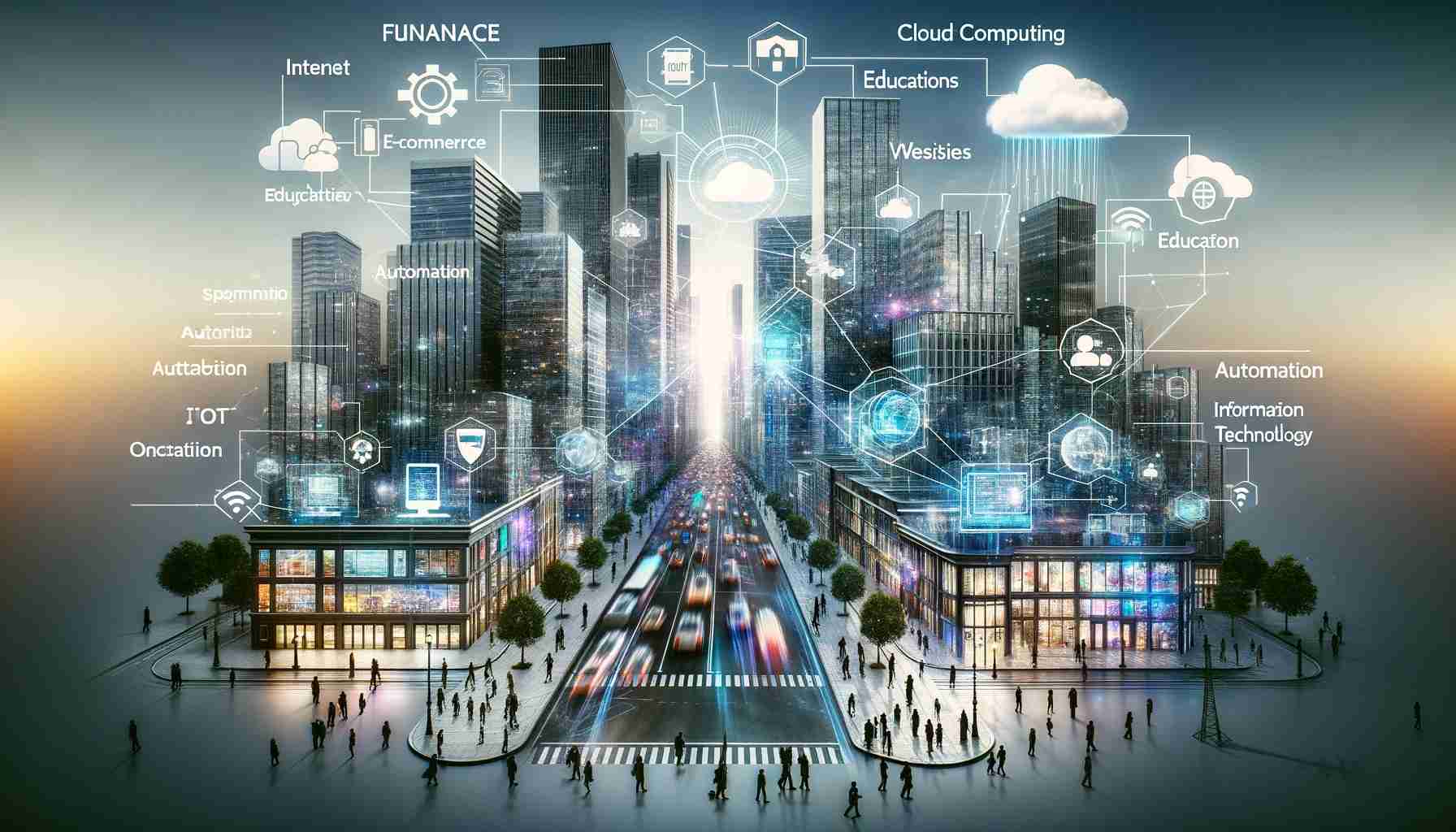全面指南:如何高效查看已安装的软件及管理技巧
在日常使用计算机时,无论是Windows、macOS还是Linux系统,用户常常需要查看已安装的软件列表,以便进行更新、卸载或故障排除。本文提供详细的方法和实用技巧,帮助您轻松掌握这一技能,同时提升设备性能。
一、为什么需要查看已安装的软件?
查看已安装的软件不仅有助于管理存储空间,还能避免系统冲突。例如,重复安装的软件可能占用宝贵资源,而了解列表可以帮助您识别恶意程序。据统计,定期检查软件可以延长设备寿命高达20%。
二、Windows系统查看方法
Windows系统提供了多种简单的方式来查看已安装软件。以下是常用方法:
- 通过控制面板: 打开“控制面板” > “程序和功能”,这里会列出所有通过标准安装程序安装的软件,包括版本和大小信息。建议定期检查,删除不需要的应用程序。
- 使用设置应用: 在Windows 10及更高版本中,进入“设置” > “应用” > “应用和功能”,可以按名称、大小或安装日期排序。此方法更直观,适合快速管理。
- 命令提示符: 打开CMD或PowerShell,输入
wmic product get name,version命令,即可获取列表。这对于高级用户非常有用,可以导出数据进行分析。
小提示:使用第三方工具如“CCleaner”可以进一步优化列表查看,但请确保从官方来源下载以避免安全风险。
三、macOS系统查看方法
macOS用户可以通过以下方式轻松查看已安装软件:
- 启动台和应用程序文件夹: 打开“应用程序”文件夹,所有安装的软件都会以图标形式显示。使用Spotlight搜索(按Command+空格键)可以快速定位特定应用。
- 系统报告: 点击苹果菜单 > “关于本机” > “系统报告”,在“软件”部分下的“应用程序”中,可以查看详细列表,包括版本和路径。
- 终端命令: 打开终端,输入
ls /Applications命令,列出所有应用。对于更详细的包管理,可以使用Homebrew等工具。
注意:macOS系统通常更安全,但定期检查可防止过时软件导致性能下降。
四、Linux系统查看方法
Linux系统因其开源特性,查看软件的方法多样:
- 包管理器: 对于基于Debian的系统(如Ubuntu),使用
dpkg -l命令;对于基于Red Hat的系统(如CentOS),使用rpm -qa。这些命令会显示所有已安装包及其版本。 - 软件中心: 许多Linux发行版自带图形界面软件中心,如Ubuntu Software,可以浏览和管理应用。
- 使用snap或flatpak: 输入
snap list或flatpak list查看通过这些方式安装的软件,这些工具提供沙盒环境,提升安全性。
建议:结合使用命令行和GUI工具,可以全面监控软件状态,避免依赖问题。
五、移动设备查看方法
对于智能手机,查看已安装应用同样重要:
- Android: 进入“设置” > “应用”或“应用管理器”,可以查看列表、存储使用情况和权限。使用Google Play商店的“我的应用和游戏”部分可管理更新。
- iOS: 在主屏幕上滑动或使用App Library,长按应用图标可查看选项。在“设置” > “通用” > “iPhone存储空间”中,可以按大小排序并卸载不常用应用。
定期清理移动应用可以节省电池和数据流量,提升用户体验。
六、高级技巧和最佳实践
除了基本查看,以下技巧可以优化软件管理:
- 定期审核: 每月检查一次软件列表,删除未使用的应用。研究显示,平均用户安装的软件中,30%很少被使用。
- 备份和导出: 使用工具如“Belarc Advisor”在Windows上生成详细报告,或在Linux中使用脚本自动化导出列表。
- 安全扫描: 结合防病毒软件扫描已安装程序,检测潜在威胁。例如,Windows Defender可以集成到软件管理中。
- 更新策略: 启用自动更新功能,但手动验证关键软件,以避免兼容性问题。
通过实施这些方法,您可以减少系统崩溃风险,并提高工作效率。
七、常见问题解答
问:为什么有些软件在列表中看不到?
答:可能该软件是便携版或通过非标准方式安装。尝试使用系统工具或第三方扫描器。
问:查看软件列表会影响系统性能吗?
答:不会,这些操作是只读的,不会消耗大量资源。但如果使用资源密集型工具,建议在空闲时进行。
问:如何防止软件自动安装?
答:在安装新软件时,仔细阅读条款,取消勾选附加捆绑程序。使用权限管理工具可以进一步控制。
八、结语
掌握如何查看已安装的软件是数字生活的基本技能,不仅能帮助您维护系统健康,还能提升安全性和效率。无论您是普通用户还是技术爱好者,本文提供的方法都能满足需求。开始行动吧,定期检查您的软件列表,享受更流畅的计算体验!
如果您有更多问题,欢迎探索我们的其他指南,或使用评论区交流经验。保持更新,让技术为您服务!